win10被禁用输入法怎么恢复
win10系统显示输入法已禁用是一个比较常见的问题,可能是由于系统设置错误或者输入法软件冲突等原因导致的,在面对这种情况时,我们可以通过一些简单的方法来解决,比如重新启用输入法、检查输入法设置、更新系统补丁等。通过这些操作,很可能可以快速恢复输入法的正常功能。希望以上方法能够帮助您解决win10系统输入法被禁用的问题。
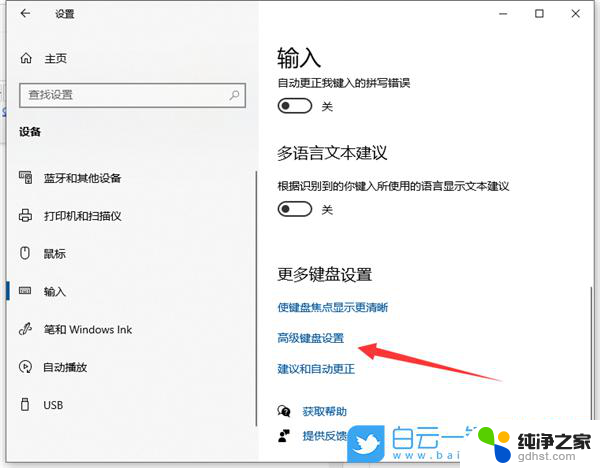
方法一、
1. 按下【win+r】,打开win10系统的搜索功能,输入【控制面板】。打开该功能;
2. 在控制面板窗口。点击【管理工具】功能;
3. 在管理工具页面,选择【计算机管理】图标;
4. 在计算机管理页面,在左侧的【系统工具】下拉里面找到【任务计划程序】,并点击;
5. 点开任务计划程序以后,依次打开【任务计划程序库】-【Microsoft】-【Windows】-【TextServicesFramework】文件夹;
6. 这时候新窗口会出现【MsCtrMonitor】这个选项,右键点击,选择【运行】。之后win10被禁用的输入法就恢复正常了。
方法二、
1. 点击win10系统的【开始】菜单,选择【设置】;
2. 在新的设置页面中选择【时间和语言】;
3. 跳转到新界面以后选择【语言】,之后点击【拼写、键盘和键盘设置】选项;
4. 在页面右侧找到【高级键盘设置】选项,并点击;
5. 将【允许我为每个应用窗口使用不同的输入法】的勾去掉,然后勾选【使用桌面语言栏】。之后win10系统的输入法就可以自由调出,不被禁用了。
以上就是win10被禁用输入法怎么恢复的全部内容,有需要的用户就可以根据小编的步骤进行操作了,希望能够对大家有所帮助。
- 上一篇: windows 操作系统的"图形设置"中
- 下一篇: 用的人最多的系统是win10吗
win10被禁用输入法怎么恢复相关教程
-
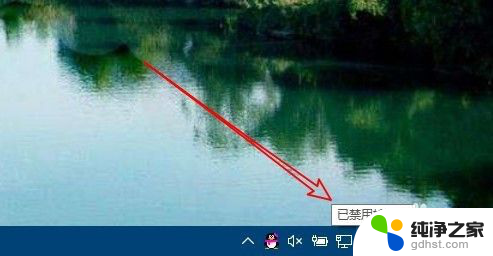 电脑已禁用输入法怎么恢复win10
电脑已禁用输入法怎么恢复win102023-12-30
-
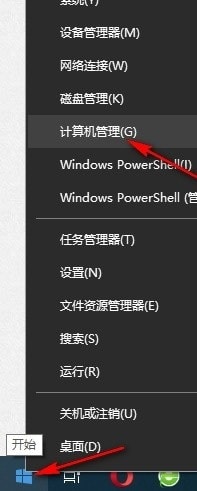 win10提示输入法禁用,怎么办
win10提示输入法禁用,怎么办2024-10-18
-
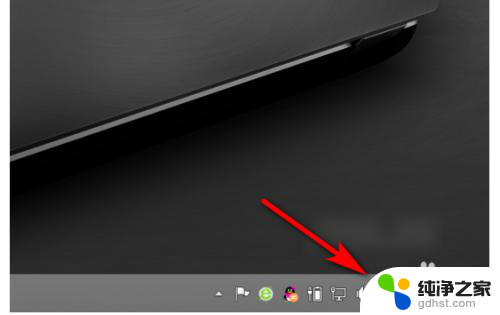 电脑麦克风禁用了怎么恢复
电脑麦克风禁用了怎么恢复2024-04-04
-
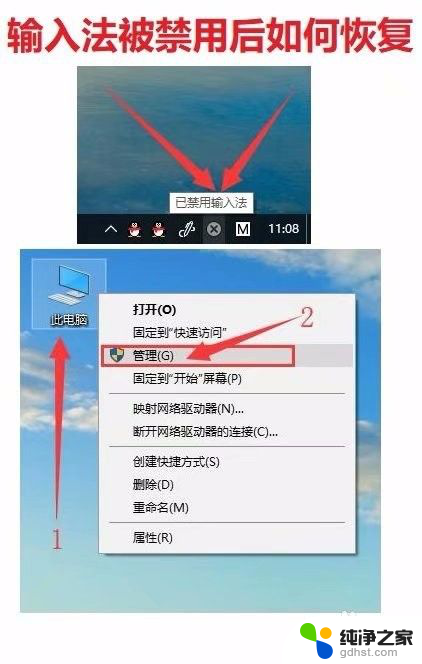 魔兽争霸已禁用输入法
魔兽争霸已禁用输入法2024-01-31
win10系统教程推荐